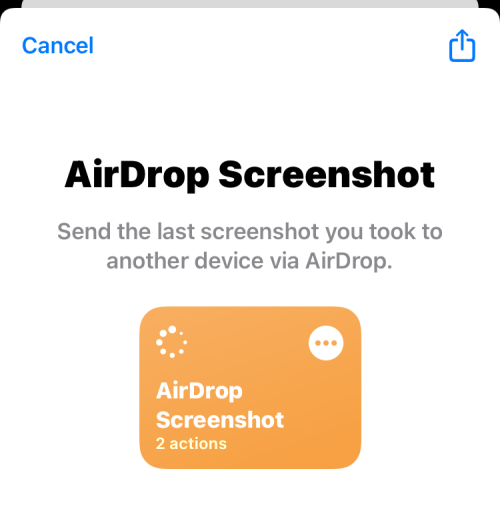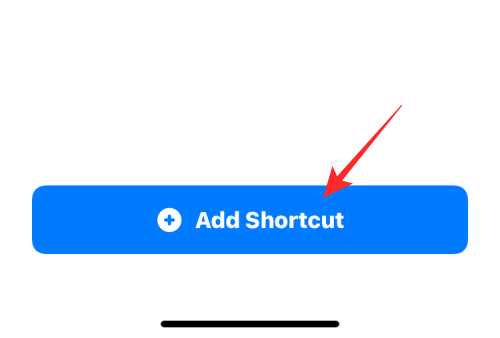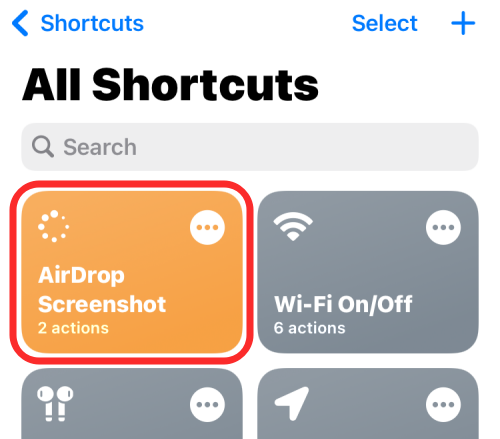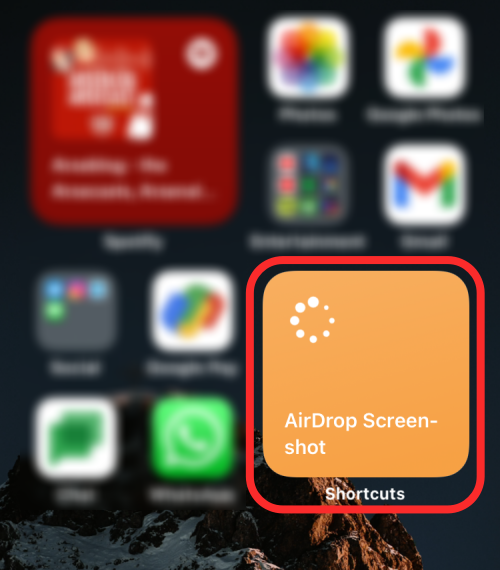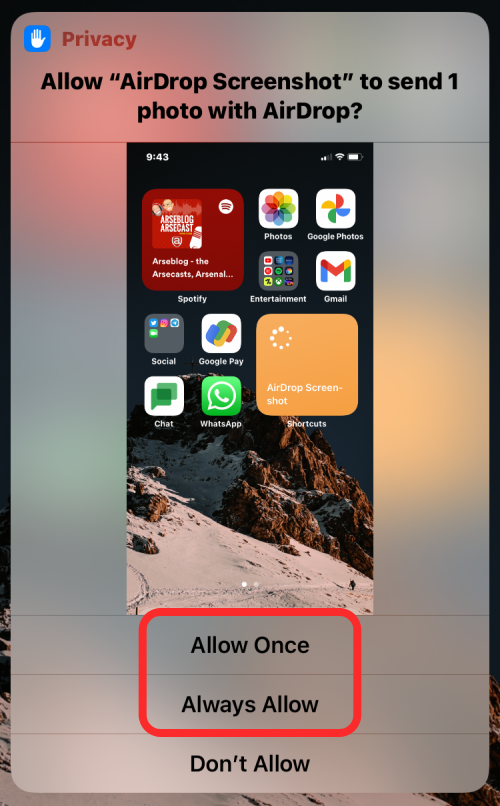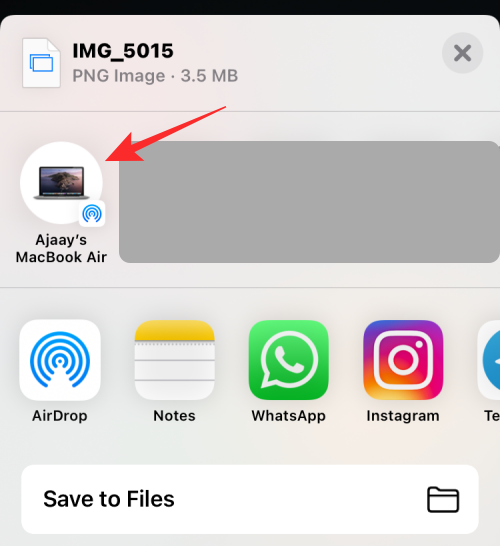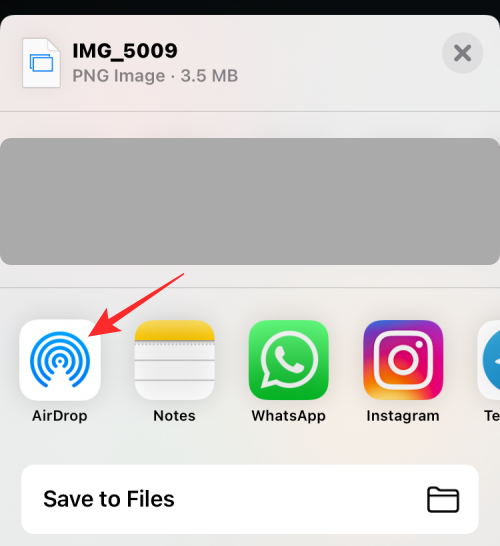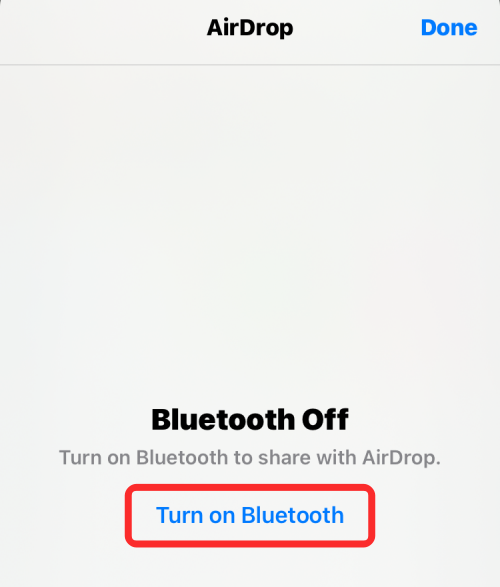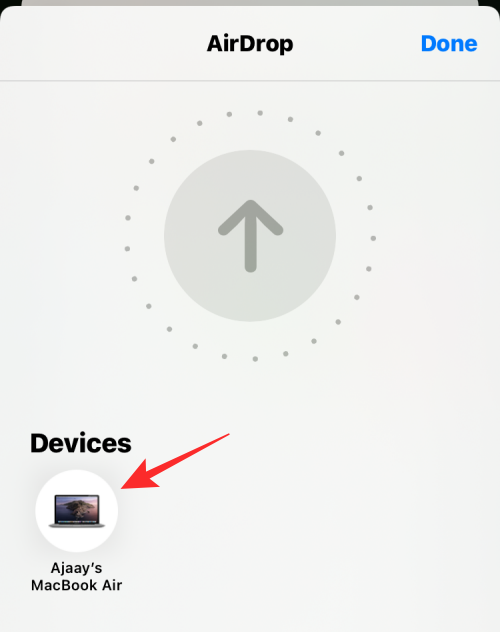Maison >Tutoriel mobile >iPhone >Comment partager la dernière capture d'écran sur iPhone via AirDrop
Comment partager la dernière capture d'écran sur iPhone via AirDrop
- WBOYWBOYWBOYWBOYWBOYWBOYWBOYWBOYWBOYWBOYWBOYWBOYWBavant
- 2024-02-23 08:16:261052parcourir
Pour simplifier les tâches répétitives, Apple a lancé des applications de raccourcis qui peuvent vous aider à automatiser les actions courantes du quotidien, comme la désactivation automatique de votre connexion Internet lorsque vous vous éloignez de votre téléphone ou la lecture automatique de votre liste de musique préférée lorsque vous montez dans votre voiture. et plus.
Une tâche que vous souhaiterez peut-être faciliter consiste à partager la dernière capture d'écran que vous venez de prendre sans ouvrir l'application Photos. Cet article explique comment utiliser la fonction Airdrop pour envoyer rapidement les dernières captures d'écran de l'iPhone à d'autres personnes ou à d'autres appareils Apple.
Comment partager rapidement votre dernière capture d'écran sur iPhone
Avant de partager du contenu, assurez-vous que l'appareil cible (comme un autre iPhone, iPad ou Mac) dispose d'AirDrop activé pour un accès instantané.
Étape 1 : Configurez le raccourci de capture d'écran AirDrop
- Pour partager instantanément votre dernière capture d'écran via AirDrop, téléchargez ce raccourci de capture d'écran AirDrop sur votre iPhone.
- Lorsque vous faites cela, le raccourci AirDrop Screenshot sera chargé dans l'application Raccourcis sur votre iPhone.

- Sur cet écran, appuyez sur Ajouter un raccourci en bas pour l'ajouter à votre iPhone.

- De nouveaux raccourcis sont désormais accessibles dans l'onglet Mes raccourcis de l'application Raccourcis.

- Vous pouvez également ajouter ce raccourci sous forme de widget à l'écran d'accueil de votre iPhone en appuyant longuement sur un espace vide, en appuyant sur l'icône + et en sélectionnant le raccourci dans la liste des applications.
- Une fois que vous aurez ajouté le widget Capture d'écran AirDrop à votre écran d'accueil, il ressemblera à ceci.

Étape 2 : Partagez la dernière capture d'écran à l'aide de la capture d'écran AirDrop
- Pour partager instantanément la dernière capture d'écran que vous avez capturée sur votre iPhone, appuyez sur le widget Capture d'écran AirDrop sur l'écran d'accueil ou dans Accédez-y dans l'application de raccourci.
- Lorsque vous faites cela, vous verrez une boîte de dialogue avec un aperçu de la dernière capture d'écran que vous avez prise sur votre téléphone, vous demandant si vous souhaitez autoriser le raccourci pour partager cette image via AirDrop. Vous pouvez cliquer sur Autoriser une fois (vous serez invité à chaque fois que vous utiliserez le raccourci) ou Toujours (vous ne serez pas invité la prochaine fois), selon la façon dont vous souhaitez le configurer.

- Si Bluetooth est activé, vous devriez voir la feuille de partage iOS sur votre écran répertoriant les appareils AirDrop à proximité. Ici, appuyez sur l'appareil AirDrop avec lequel vous souhaitez partager la capture d'écran.

- Si votre Bluetooth n'est pas activé ou si vous ne voyez pas l'appareil AirDrop répertorié en haut, sélectionnez AirDrop.

- Sur l'écran suivant, appuyez sur Activer Bluetooth.

- Sous « Appareils », vous devriez voir tous les appareils compatibles AirDrop à proximité. Ici, sélectionnez l'appareil avec lequel vous souhaitez partager la capture d'écran.

Voilà. La capture d'écran sera maintenant envoyée à l'appareil sélectionné.
Ce qui précède est le contenu détaillé de. pour plus d'informations, suivez d'autres articles connexes sur le site Web de PHP en chinois!
Articles Liés
Voir plus- Exemple de développement C# - Outil de capture d'écran personnalisé (10) Inclure la forme du pointeur de la souris dans la capture d'écran
- L'iPhone 13 pro est-il double SIM ou simple SIM ?
- Quelle est la capacité de la batterie de l'iphone6s
- Comment capturer des captures d'écran sous Windows 10 et 11
- Comment recadrer des captures d'écran sur Mac